수정: 플러그인에 액세스하는 ChatGPT 인증 오류
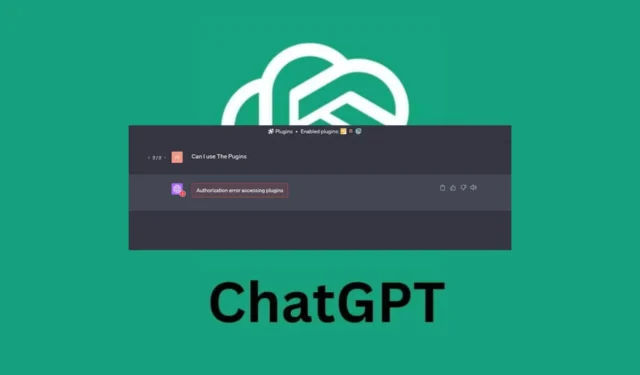
지금까지 우리는 사용 가능한 다양한 AI 소프트웨어 에 익숙해졌고 플러그인을 추가할 수 있을 정도로 편안해졌습니다. 그러나 사용자는 플러그인 오류에 액세스하는 인증 오류에 대해 불평하는 커뮤니티 플랫폼을 사용했습니다 .
오늘 아침부터 GPT4를 플러그인과 함께 사용하려고 하면 다음과 같은 오류가 발생합니다! 플러그인에 액세스하는 동안 인증 오류가 발생하여 처리할 수 없습니다.
플러그인은 기능을 추가하고 싶을 때 유용하므로 두 프로그램이 함께 작동하는 것이 얼마나 쉬운 일인지 상상할 수 있습니다. 그렇다면 이러한 오류가 발생했을 때 무엇을 할 수 있습니까? 방법은 다음과 같습니다.
GPT 플러그인이 작동하지 않는 이유는 무엇입니까?
최근에 ChatGPT 브라우저 확장 프로그램을 사용 설정했다면 쉽고 빠르게 작업을 수행하는 데 얼마나 효율적이고 효과적인지 알 수 있습니다. 그러나 이 효율성은 아무 것도 처리할 수 없다는 사실을 발견했을 때 수명이 짧을 수 있습니다.
플러그인이 하나만 활성화되어 있다면 그것이 문제의 원인이라고 단정할 수 있지만 여러 확장 기능을 사용하면 범인을 찾기 위한 추측 게임이 되어야 할 것입니다. GPT 플러그인이 작동하지 않는 이유는 무엇입니까? 다음은 몇 가지 가능한 원인입니다.
- 손상된 플러그인 – 특정 플러그인에 문제가 있는 것은 드문 일이 아닙니다. 이 경우 ChatGPT에서 아무 것도 생성할 수 없습니다. 실제로 ChatGPT 포럼의 사용자 에 따르면 활성화된 특정 플러그인이 플러그인 문제에 액세스하는 권한 부여 오류의 원인이었습니다.
ScholarAI와 똑같은 문제가 있습니다. 해당 플러그인이 활성화되어 있으면 ChatGPT에 무엇을 요청하든 “플러그인 액세스 권한 부여 오류” 오류가 발생합니다.
- 오래된 브라우저 – 오래된 버전의 브라우저를 사용하는 경우 사용 중인 플러그인의 최신 버전과 호환되지 않아 잘못된 통신이 발생할 수 있습니다.
- 손상된 캐시 – 브라우저 작동 방식을 방해하는 일부 손상된 캐시가 있을 수도 있습니다.
- 서버 문제 – 때때로 문제가 있는 것은 플러그인이 아니라 서버입니다. ChatGPT 가 최대 용량이거나 문제가 있는 경우 플러그인이 작동하지 않을 수 있습니다.
- 지리적 제한 – 지리적 제한 위치의 콘텐츠에 액세스하려는 경우 플러그인이 차단되어 실패할 수 있습니다. 먼저 해당 국가에서 사용할 수 없는 ChatGPT 문제를 우회 해야 합니다 .
플러그인에 액세스하는 인증 오류를 어떻게 수정할 수 있습니까?
기술적 문제 해결을 시도하기 전에 다음 수정 사항을 권장합니다.
- 브라우저를 새로고침해 보세요.
- 로그아웃한 다음 ChatGPT 계정에 다시 로그인하십시오.
- 플러그인이 작동하는지 개발자로부터 확인하십시오.
- 브라우저가 최신 버전인지 확인하세요.
- ChatGPT 서비스 상태 가 실행 중인지 확인합니다 .
- 기다려. 일부 사용자는 나중에 플러그인을 시도했을 때 플러그인이 작동했다고 말했습니다.
1. 브라우저 캐시 및 쿠키 지우기
- 이 단계에서는 Chrome 브라우저를 사용합니다.
- Chrome 브라우저를 실행하고 오른쪽 상단 모서리에 있는 세 개의 수직 타원을 클릭합니다.
- 설정 을 선택합니다 .

- 개인 정보 및 보안을 클릭한 다음 검색 데이터 지우기를 선택합니다 .
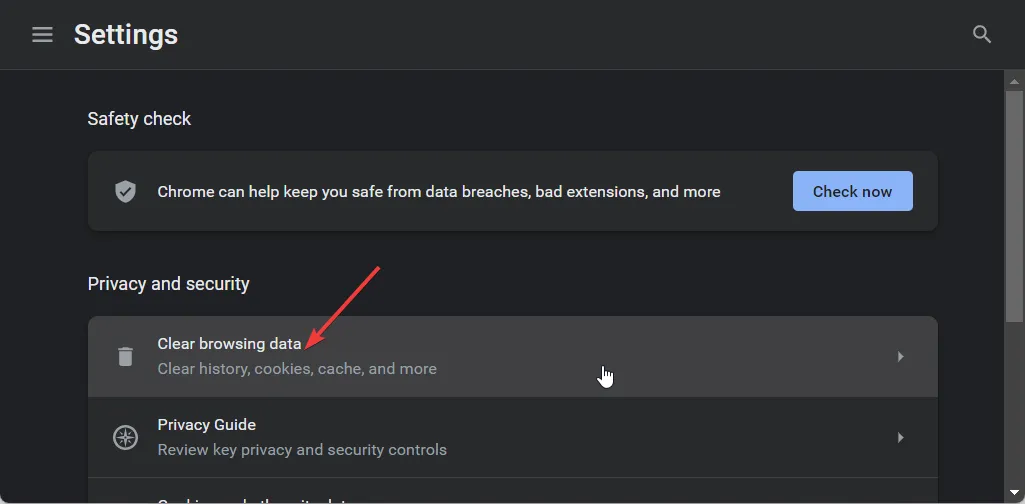
- 쿠키 및 기타 사이트 데이터와 캐시된 이미지 및 파일을 확인한 다음 데이터 지우기를 누르십시오 .
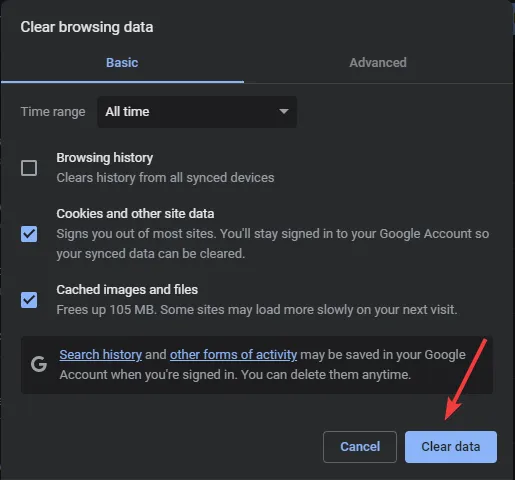
2. ChatGPT 플러그인 제거 및 재설치
- 브라우저에서 OpenAI 공식 사이트 로 이동 하고 이메일과 비밀번호를 사용하여 계정에 로그인합니다.
- 플러그인 버튼을 클릭합니다.

- 플러그인 스토어 로 이동합니다 .
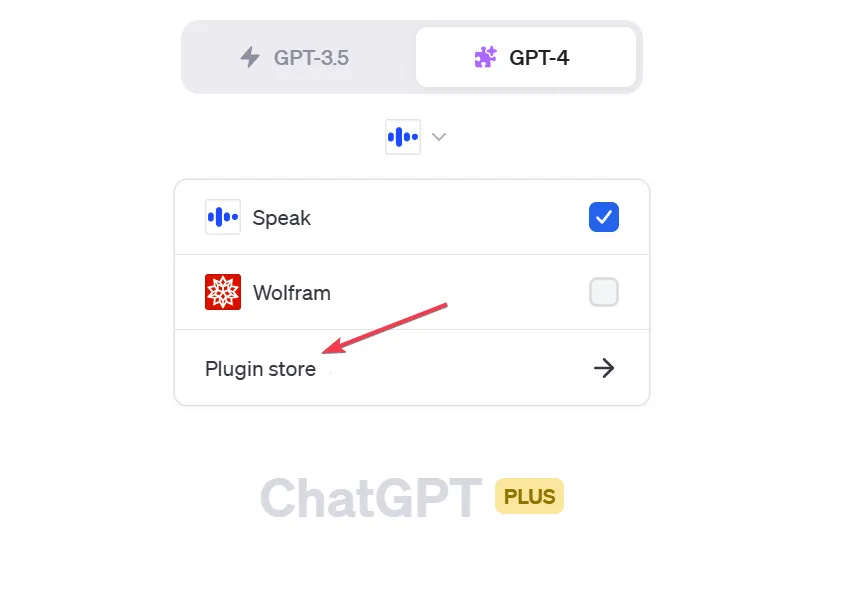
- 스토어에서 설치됨 탭으로 이동합니다. 문제가 있는 플러그인을 찾아 제거 버튼을 클릭합니다.
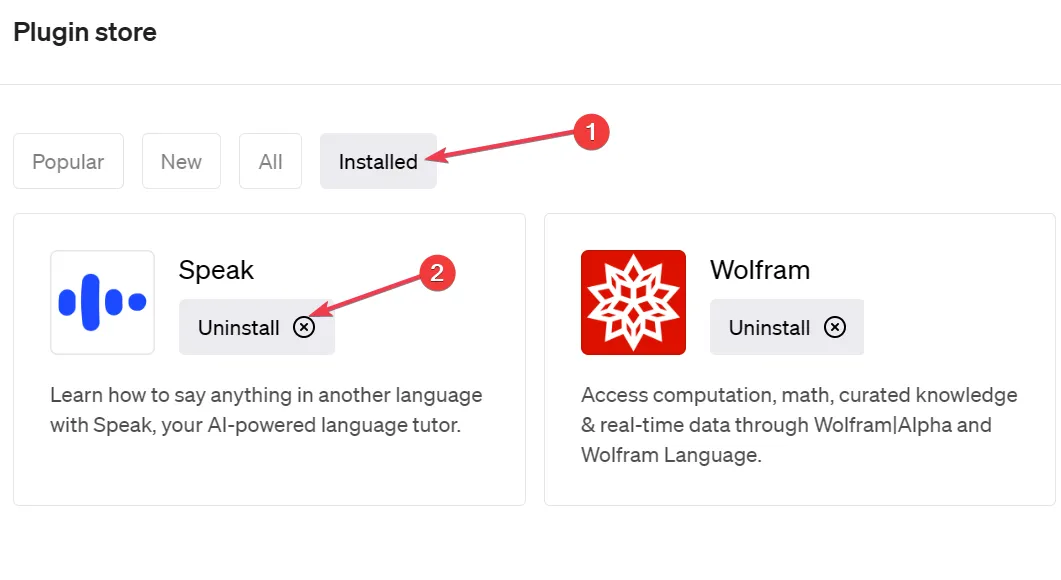
- ChatGPT를 다시 로드하고 플러그인을 설치하여 제대로 작동하는지 확인하세요.
ScholarAI 및 chatwithPDF는 플러그인 문제에 액세스하는 인증 오류가 발생하는 가장 일반적인 플러그인입니다.
3. VPN 비활성화
- 작업 표시줄에서 시작 메뉴 아이콘을 클릭하고 설정을 선택합니다.
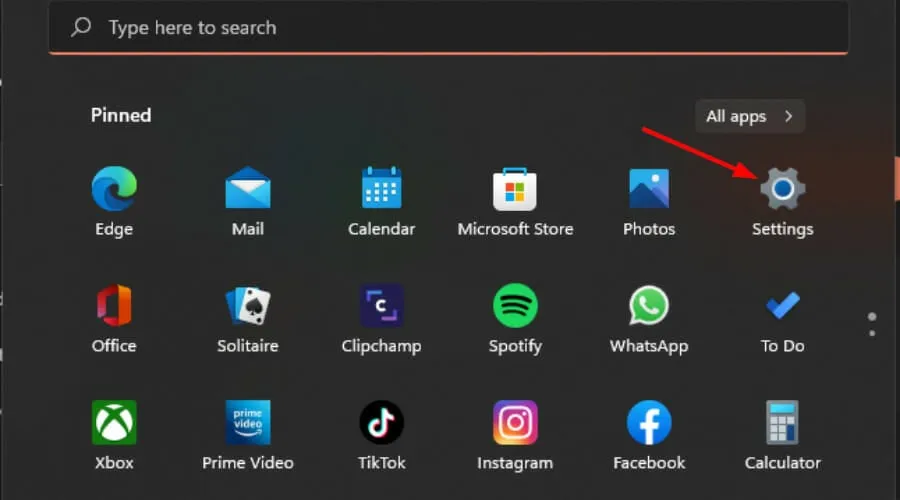
- 그런 다음 네트워크 및 인터넷을 선택하고 오른쪽 메뉴에서 VPN을 클릭합니다 .

- 비활성화할 VPN 연결을 선택하고 드롭다운을 클릭한 다음 제거를 선택합니다.
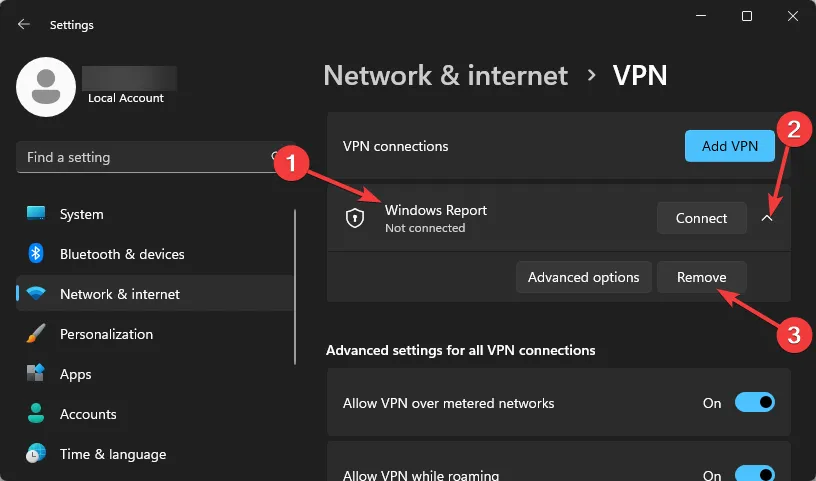
ChatGPT가 제한된 위치에 있는 경우 VPN을 활성화하고 서비스에 액세스할 수 있는 다른 위치를 선택해야 합니다.
ChatGPT에서 플러그인에 액세스하는 인증 오류 문제를 해결할 수 있기를 바랍니다. 그렇지 않은 경우 다른 브라우저를 사용해 볼 수 있지만 문제가 지속되면 ChatGPT 고객 지원팀에 문의하세요.
운 좋게도 이 문제는 모든 ChatGPT 플러그인에 영향을 미치지 않으며 다양한 확장 기능을 사용할 수 있으므로 문제가 되는 플러그인에 대한 대안을 찾아야 합니다.
여전히 ChatGPT 문제가 있는 경우 예외적으로 수요가 많은 오류가 발생할 때 수행할 작업을 확인하거나 ChatGPT 전문가 버전을 사용해 보십시오 .
이것이 우리 기사를 요약한 것이지만 목록에서 누락된 다른 솔루션이 있는 경우 댓글 섹션에서 우리와 채팅하고 알려주십시오.


답글 남기기